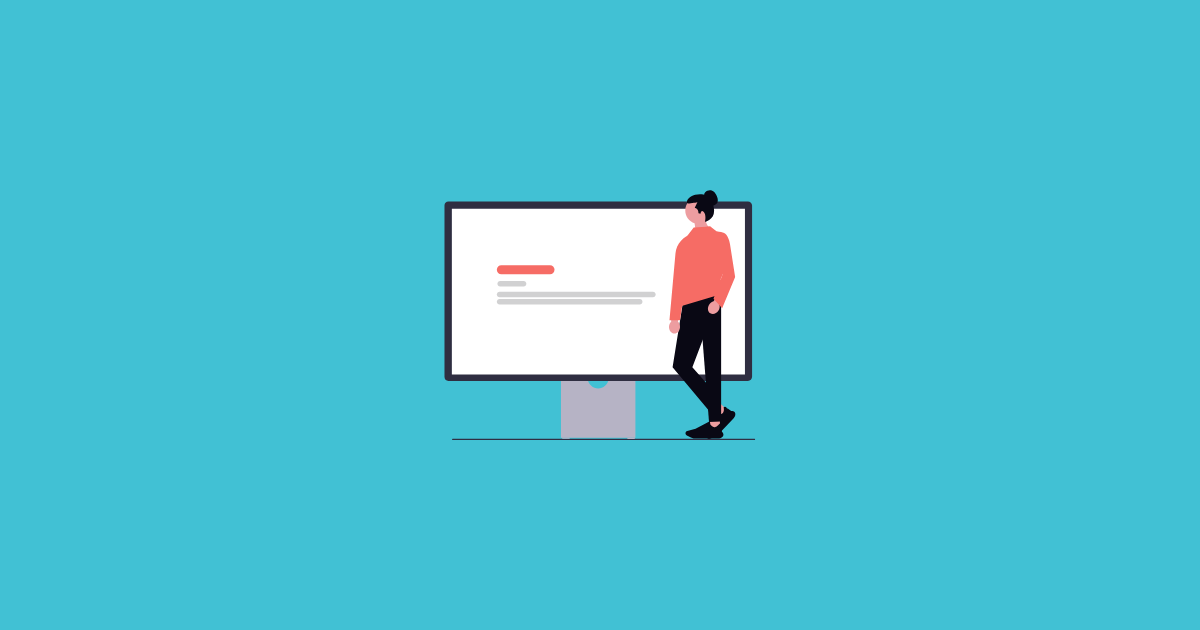こんな悩みを解決できる記事になっています。
僕はペイターズを2年以上利用しており、Web版とアプリ版の両方を使い分けてきた経験があります。
その実体験をもとに、それぞれのメリット・デメリットを包括的にお伝えします。

先に結論だけお伝えすると、ペイターズは特に理由がない限り「普段はアプリで使い、課金はWeb版でする」ことをおすすめします。
詳細はこの後解説しますが、機能面ではアプリが優れており、キャンペーンなどの割引などはWebからのクレジットカード決済しか対応していないからです。
Web版で課金した後は、アプリ側にも反映されるので、Web版は課金時のみのログインで大丈夫です。
Web版の登録、ログインはこちらからできます。
まずは無料会員で、近くの女性を見てみる
この記事では、Web版の料金体系や登録方法はもちろん、アプリ版との違いやそれぞれがおすすめな人の特徴まで詳しく解説します。
さらに、Web版を安全に使うためのテクニックも紹介しているので、ぜひ最後までご覧ください。
【朗報】ペイターズで"本当に結果を出したい"あなたへ
「マッチしない」「メッセージが続かない」「会えても次がない」──そんな悩み、もう終わりにしませんか?
実は、ペイターズで美女を落とすには"正しい攻略法"が存在します。
👉 【2025年最新版】ペイターズ完全攻略ロードマップ|美女を思いのままにするプロフ・メッセージ・交渉術の全て
プロフ設計からメッセージ、交渉術まで──これ1つでペイターズ攻略の全てが手に入ります。
下記記事では、paters(ペイターズ)の口コミ・評判から使い方や安全面の注意点まで解説しているので、こちらも参考にしてください。
-
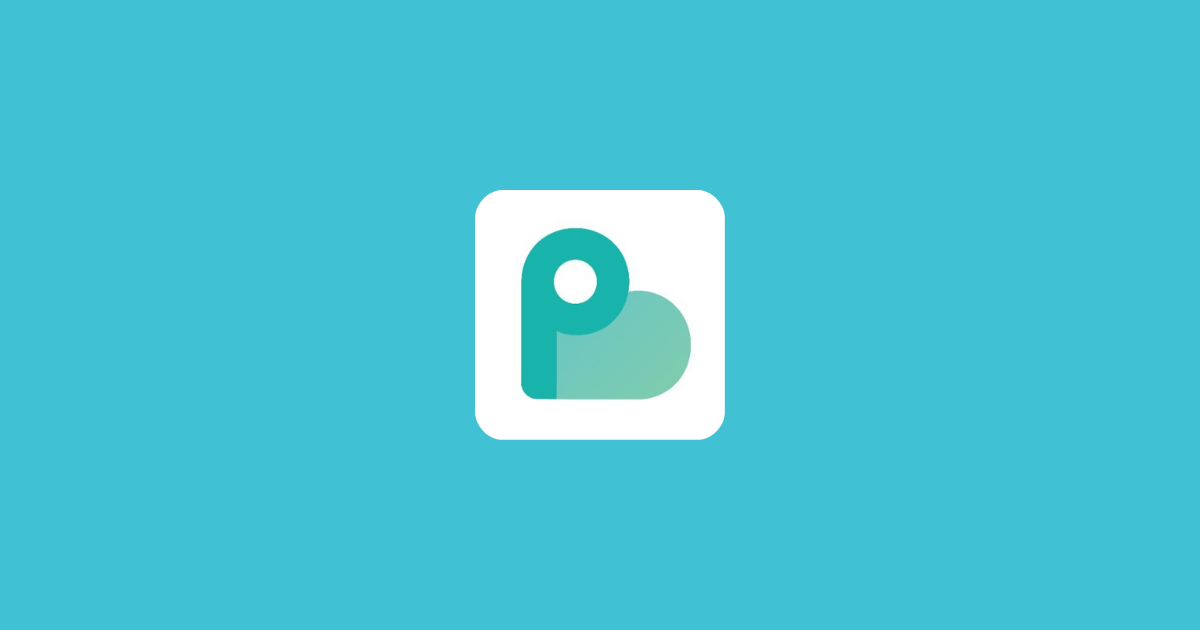
-
【やばい?】paters(ペイターズ)の口コミ・評判!料金やパパ活事情は?晒しはある?
続きを見る
paters(ペイターズ)のWeb版とは?
ペイターズはマッチングアプリとして知られていますが、Web版も存在しています。
機能面や料金に大きな違いはありませんが、割引キャンペーンはWebからのクレジットカードのみ対象なので、課金時だけでもWeb版にログインすることをおすすめします。
Web版の登録、ログインはこちらからできます。
まずは無料会員で、近くの女性を見てみる
パソコンやタブレットなど大きな画面で利用したい方や、スマホにアプリをインストールしたくない方にとって、Web版は便利な選択肢となっています。
アプリ版と同じアカウントでログインすれば、どちらからでも同じデータにアクセス可能です。
paters(ペイターズ)のWeb版の料金
ペイターズのWeb版を有効活用するには、料金体系を理解することが重要です。
男性会員は基本的に有料会員になる必要があり、さらにポイントやコインを使って様々な機能を利用します。
ここでは、具体的な料金プランと、ポイント・コインの価格について詳しく解説します。

過去Web版の方が料金が安い時期がありましたが、現在はWeb版とアプリ版の料金は同じです。ただし割引キャンペーンはWeb版からのクレジットカード決済のみが対象です。
有料会員料金
| プラン | 有料会員 | ゴールド会員 | VIP会員 |
|---|---|---|---|
| 1ヶ月 | 12,000円 | 24,000円 | 47,000円 |
| 3ヶ月 | 29,800円 (9,933円/月) | 59,600円 (19,867円/月) | 119,800円 (39,933円/月) |
| 6ヶ月 | 54,800円 (9,133円/月) | 109,600円 (18,267円/月) | 198,800円 (33,133円/月) |
| 12ヶ月 | 84,800円 (7,067円/月) | 169,600円 (14,133円/月) | 318,800円 (26,567円/月) |
※税込価格
ペイターズのWeb版では、男性は3種類の有料会員プランから選択できます。
基本となる「有料会員」は1ヶ月12,000円からで、「ゴールド会員」は24,000円、最上位の「VIP会員」は47,000円からとなっています。
長期契約ほどお得になる料金設定で、例えば有料会員の12ヶ月プランなら月額換算で7,067円まで下がります。
同様に、ゴールド会員は12ヶ月で月額14,133円、VIP会員は月額26,567円と大幅な割引が適用されます。
支払いはすべて一括払いのみで、Web版とアプリ版で料金に違いはありません。会員ランクが上がるほど機能が充実し、出会いの質も高まります。
ただしゴールド会員の6ヶ月と12ヶ月プラン、VIP会員はWeb版からクレジットカード決済のみ対象となっています。
-

-
【2026年最新】ペイターズ料金表・男性月額・VIP費用を全解説|アプリ料金はWebと同額
続きを見る
ポイント・コインの料金
ペイターズでは、基本料金以外に「ポイント」と「コイン」という2種類の機能があります。
これらは女性とのコミュニケーションや様々な機能を利用するために必要です。
ポイントは最小30ポイント(3,840円)から最大1,000ポイント(105,000円)まで購入可能で、大量購入ほど単価が下がります。
例えば30ポイントだと1ポイント約128円ですが、1,000ポイントなら1ポイント約105円とお得になります。
| ポイント | 料金(税込) |
|---|---|
| 30pt | 3,840円 |
| 50pt | 5,740円 |
| 100pt | 10,500円 |
| 200pt | 友人招待特典 |
| 500pt | 52,500円 |
| 1000pt | 105,000円 |
-

-
【無料でも】paters(ペイターズ)ポイントの使い方・貯め方!勝手に減るのはなぜ?コインとの違いとは?
続きを見る
一方、コインは10コイン(1,500円)から500コイン(62,800円)まで購入でき、こちらも大量購入ほどお得です。
| コイン | 料金(税込) |
|---|---|
| 10コイン | 1,500円 |
| 30コイン | 4,000円 |
| 50コイン | 6,500円 |
| 100コイン | 12,700円 |
| 300コイン | 37,800円 |
| 500コイン | 62,800円 |
どちらも有効期限は180日間で、期限切れになると失効するため計画的な購入が重要です。
Web版とアプリ版で料金差はなく、どちらで購入しても同じアカウントで利用できます。
まずは無料会員で、近くの女性を見てみる
paters(ペイターズ)のWeb版とアプリ版の違い
ペイターズは、Web版とアプリ版の2つの方法で利用できます。
どちらを選ぶかによって、利用体験や使える機能に違いがあります。
ここでは両者の違いを詳しく比較し、あなたに合った利用方法を選ぶための情報をお伝えします。
Web版とアプリ版の比較表
ペイターズのWeb版とアプリ版の主な違いを一目でわかるように比較表にまとめました。
| 項目 | Web版 | アプリ版 |
|---|---|---|
| キャンペーン | 対象 | Webから決済が必要 |
| 対象プラン | 全て支払い可能 | 一部対象外 |
| 決済方法 | クレジットカード | Apple ID / Google Play |
| スクリーンショット | 警告なし | 警告あり |
| 動作安定性 | 比較的安定 | 時々不具合あり |
| プライバシー | アイコン表示なし | アイコンがホーム画面に表示 |
| ログイン | パスワード入力が毎回必要 | パスワード入力不要(初回は必要) |
| 通知機能 | なし | あり(プッシュ通知) |
| ポイントがもらえる ミッション | なし | あり |
| ポイント・コイン オートチャージ | アプリから設定が必要 | 設定可 |
| メッセージ (無料会員) | 1通目と最新の一部閲覧可 | 1通目のみ閲覧可 |
| 並び替え | 「動画」「いいね多い順」「いいね少ない順」が不可 | 「動画」「いいね多い順」「いいね少ない順」が可 |
| 自分の行動履歴 | いいねした相手 | いいねした相手 ピックアップデータを閲覧した相手 プロフィール動画を閲覧した相手 プロフィール訪問した相手 |
| 自動更新の解約 | やや複雑 | かんたん |
この表を参考に、自分の利用スタイルに合った方を選ぶと良いでしょう。
特に重視したい機能やプライバシー面での配慮によって、最適な選択は変わってきます。
まずは無料会員で、近くの女性を見てみる
Web版とアプリ版の共通点
Web版とアプリ版の共通点
- 出会える相手
- 料金
- マッチングやメッセージの基本的な機能
ペイターズのWeb版とアプリ版は、基本的な機能やサービス内容については多くの共通点があります。
両者とも同じデータベースを使用しているため、出会える相手は完全に同一です。
料金体系も基本的に同じで、有料会員・ゴールド会員・VIP会員の区分や月額料金に違いはありません。
また、ポイントやコインの価格も同一です。
プロフィール検索、いいね、メッセージ送信などの基本機能も共通しており、どちらから操作しても同じ結果が得られます。
また、一方で購入したポイントやコインは、もう一方でも使用可能です。
アカウント情報も完全に共有されているため、Web版で設定したプロフィールはアプリ版にも反映され、逆もまた同様です。
つまり、基本的なサービス内容や出会いの質に違いはなく、操作方法や一部機能の違いがあるだけと考えて良いでしょう。
Web版とアプリ版の違い
Web版とアプリ版の違い
- 支払い対象となるプランやオプション
- キャンペーン適用の有無
- 支払い方法
- ログインの手軽さ
- 一部の機能の有無
ペイターズのWeb版とアプリ版には、利用体験に影響する重要な違いがいくつかあります。
まず、決済方法に大きな差があります。Web版はクレジットカード決済のみですが、アプリ版はApp StoreやGoogle Playを通じた決済が可能です。
特定のプランはWeb版でしか契約できません。
ゴールド会員の6ヶ月・12ヶ月プランやVIP会員プランはWeb版限定で、キャンペーンや体験プランもWeb版からのクレジットカード決済のみ対応しています。
-

-
【2026年1月】ペイターズ招待コード&限定キャンペーン攻略|2.1万円損しない手順
続きを見る
機能面では、ポイントが貯まるミッション機能はアプリ版のみの提供です。
また、「PASSモード」(ポイントやコインの自動チャージ機能)の設定もアプリからしかできません。
検索時の並び替え機能も、アプリ版の方が「動画」「いいね多い順」などのオプションが豊富です。
プライバシー面では、Web版はスマホにアイコンが表示されず、ブラウザのシークレットモードを使えば履歴も残りません。
-
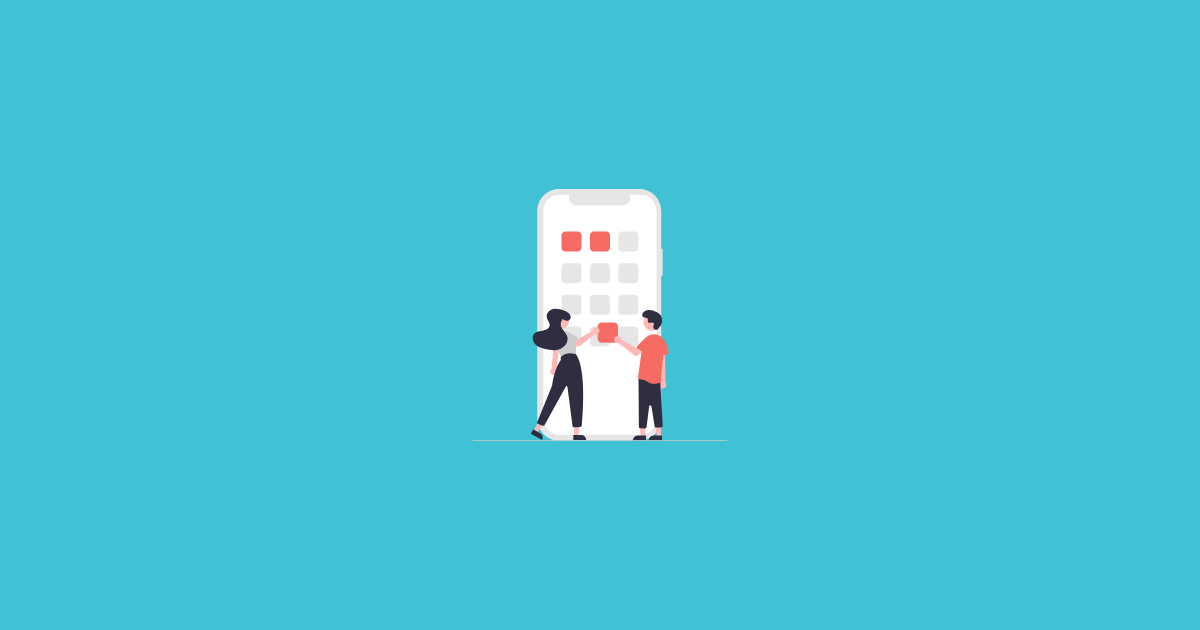
-
paters(ペイターズ)のアイコン変更方法!ホーム画面から消す方法も解説!
続きを見る
一方、アプリ版はスクリーンショットに警告が出るため、無断でプロフィールを保存されるリスクが低減されます。
どちらを重視するかで選択が変わるでしょう。
まずは無料会員で、近くの女性を見てみる
paters(ペイターズ)のWeb版のメリット・デメリット
ペイターズをWeb版で利用するか、アプリ版で利用するかを検討する際は、それぞれの特徴を理解することが大切です。
特にWeb版には独自のメリットとデメリットがあります。
ここでは実際の利用体験をもとに、Web版の長所と短所を詳しく解説します。
メリット
ペイターズのWeb版最大のメリットは、プライバシー保護の観点から優れている点です。スマホの画面にアプリアイコンが表示されないため、周囲の人に利用がバレるリスクが大幅に軽減されます。
さらに、ブラウザのシークレットモードを使えば閲覧履歴も残らないので、より安全に利用できます。
アプリ版はキャンペーンの対象外なので、なるべく安くペイターズを利用したい人は、Web版がおすすめです。
PCで利用する場合は大画面での操作が可能になり、プロフィール写真の詳細確認やメッセージの読み書きがしやすくなります。
特に長文のやり取りをする際には快適さが違います。
また、アプリと異なりスクリーンショット時に警告が表示されないため、必要な情報(待ち合わせ場所や顔合わせ前の記録など)を保存できる点も便利です。
無断でプロフィールを公開するなどの迷惑行為は絶対にしてはいけません。トラブル時の証拠など、自分の身を守るためだけに利用しましょう。
さらに、Web版はアプリに比べて動作が安定しており、突然のクラッシュや画面フリーズなどのトラブルが少ないという利点もあります。
デメリット
Web版のデメリット
- アクセスがめんどくさい
- プッシュ通知がない
- 自動更新の解約が手間
- 一部機能がない
ペイターズのWeb版最大のデメリットは、アクセスの手間がかかる点です。
アプリ版ならワンタップですぐに開けますが、Web版は毎回ブラウザを起動して検索やブックマークからアクセスする必要があります。
スマホで利用する場合、この手間は意外とストレスになることがあります。
プッシュ通知機能がないため、新着メッセージやいいね、マッチングの通知をリアルタイムで受け取れません。
そのため、定期的に自分でログインして確認する必要があり、チャンスを逃してしまう可能性があります。
また、セールやメンテナンス情報なども見逃しやすくなります。
さらに、有料プランの解約手続きもサポートデスクへの連絡が必要で、アプリ版より面倒です。
機能面でも、ポイントが貯まるミッション機能や一部の並び替え機能など、アプリ版にしかない便利な機能を利用できないというデメリットがあります。
まずは無料会員で、近くの女性を見てみる
paters(ペイターズ)のWeb版とアプリ版どちらがおすすめ?
ペイターズを利用する際、Web版とアプリ版のどちらを選ぶべきか迷う方も多いでしょう。
実は利用シーンや重視するポイントによって、最適な選択肢は異なります。
ここでは、それぞれがおすすめの人の特徴と、両方を賢く併用する方法について解説します。
Web版がおすすめな人
Web版がおすすめな人
ペイターズのWeb版は、プライバシーを重視する方に特におすすめです。
パートナーや家族と同居している場合、スマホにアプリのアイコンが表示されないため、利用していることが周囲にバレにくいという大きなメリットがあります。
PCで利用する機会が多い方も、大画面で快適に操作できるWeb版が便利です。
プロフィール写真の細部まで確認しやすく、長文メッセージの作成も楽に行えます。
画面を印刷したり、スクリーンショットで保存したりする際も警告が表示されないため、重要な情報を記録しておきたい方にも適しています。
ゴールド会員の6・12ヶ月プランやVIP会員プランなど、上位サービスを利用したい方もWeb版が必須です。
これらの長期プランはWeb版専用のため、アプリだけでは契約できません。
また、キャンペーンや特別割引を利用したい方も、これらの特典がWeb版限定で提供されることが多いため、Web版を選ぶメリットがあります。
安定した通信環境で不具合の少ない利用を望む方にもおすすめです。
まずは無料会員で、近くの女性を見てみる
アプリ版がおすすめな人
アプリ版がおすすめな人
- 手軽にログインしたい人
- 通知機能が欲しい人
- クレジットカード決済をしたくない人
ペイターズのアプリ版は、手軽さと即時性を重視する方におすすめです。
スマホのホーム画面からワンタップでアクセスできるため、ちょっとした隙間時間に気軽にチェックしたい方に最適です。
プッシュ通知機能があるため、新しいメッセージやいいね、マッチングがあった際にすぐに知ることができます。
パパ活では返信の早さが大切なため、リアルタイムで通知を受け取れるのは大きなアドバンテージとなるでしょう。
Apple PayやGoogle Pay、キャリア決済など多様な支払い方法に対応しているため、クレジットカードを持っていない方や、カード情報の入力に抵抗がある方にも安心です。
また、ポイントが貯まるミッション機能など、アプリ限定の特典を活用したい方にもアプリ版がおすすめです。
まずは無料会員で、近くの女性を見てみる
【おすすめ】併用もできる
ペイターズはWeb版とアプリ版を併用することも可能で、状況に応じて使い分けることで両方のメリットを最大限に活かせます。
同じアカウントでログインすれば、プロフィール情報やメッセージ履歴などはすべて同期されるため、シームレスに切り替えて使用できます。
例えば、自宅のPCではWeb版を利用して大画面でじっくりプロフィール検索やメッセージのやり取りを行い、外出先ではアプリ版で通知を受け取りながら素早く返信するという使い方が効果的です。
初回登録や長期プランへの加入はWeb版で行い、日常的な利用はアプリで行うという組み合わせも理想的です。
両方の利用方法を把握しておけば、自分のライフスタイルやその時々の状況に最適な方法を選べるので、ぜひ両方を試してみることをおすすめします。

キャンペーン開催時にWebから有料会員登録をして、普段使いはアプリというのが個人的にはおすすめです。
まずは無料会員で、近くの女性を見てみる
paters(ペイターズ)のWeb版の登録方法
ペイターズへの登録は非常に簡単で、数分で完了します。
初めての方でもスムーズに進められるよう、各ステップを詳しく説明していきましょう。
ペイターズの登録手順
- ペイターズの公式サイトにアクセス
- 「今すぐ無料ではじめる」をタップ
- 基本情報を入力
- 電話番号・パスワードを入力
- 招待コード入力
- プロフィールを作成する(後でOK)
- 年齢確認・本人確認(後でOK)
ペイターズ新規登録の詳細はこちらの記事でも解説しています。
-
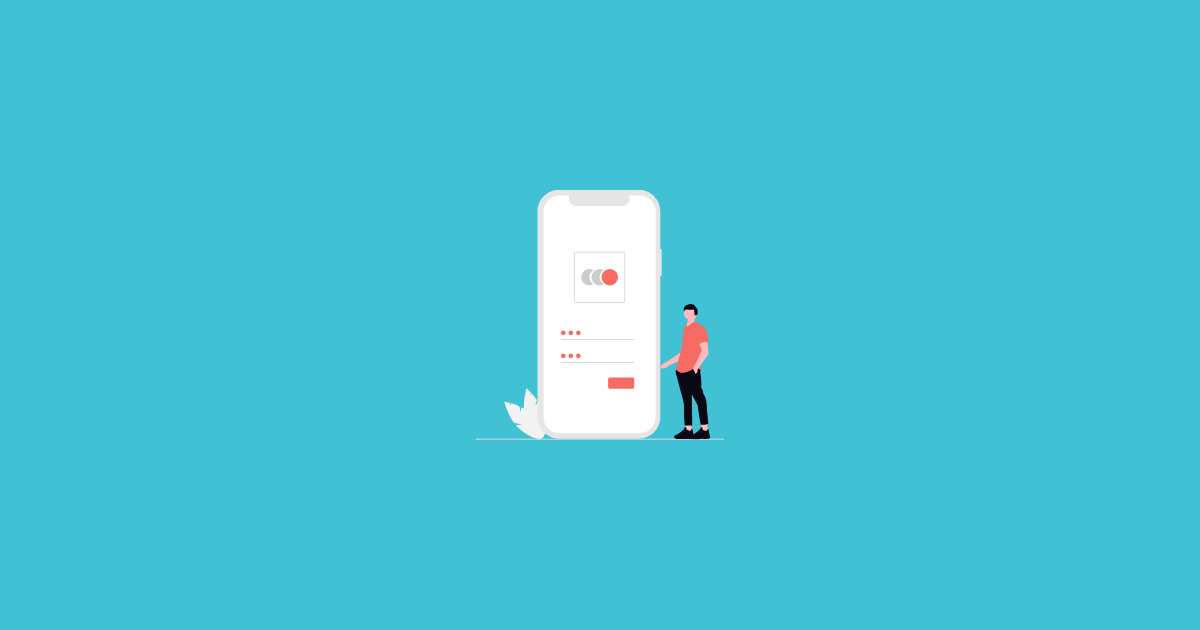
-
【招待コードあり】paters(ペイターズ)の登録方法!できない時の6つ対処法や登録日の確認方法まで解説!
続きを見る
手順①:ペイターズの公式サイトにアクセス
まずは、下記からペイターズの公式サイトにアクセスします。
まずは無料会員で、近くの女性を見てみる
手順②:「今すぐ無料ではじめる」をタップ
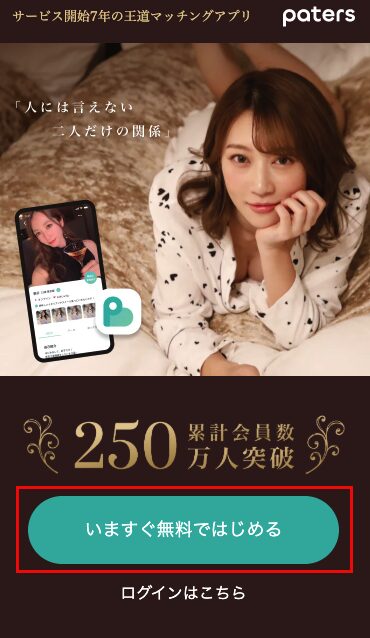
トップページにアクセスしたら、画面中央か上部に表示される「いますぐ無料ではじめる」ボタンをタップします。
初期登録は男女とも無料なので、安心して進めることができます。
手順③:基本情報を入力
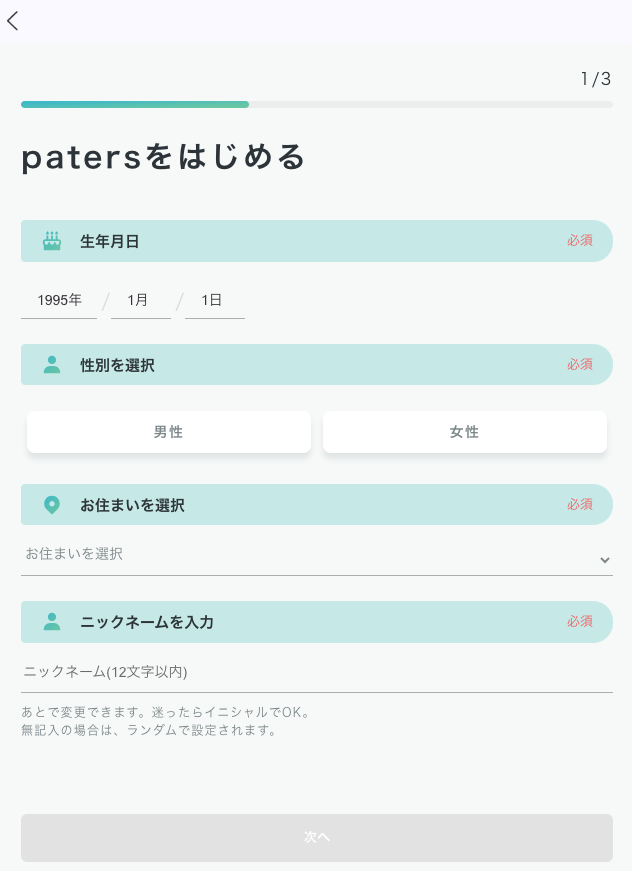
基本情報入力画面では、生年月日・性別・居住地域・ニックネームの4つを入力します。生年月日は後の年齢確認で使用するため、必ず正確な情報を入力してください。
虚偽の生年月日を入力すると、後の本人確認時に不一致となり、アカウントが利用できなくなる可能性があります。居住地域は都道府県レベルで選択します。
これはマッチングの地域検索に利用されるため、実際に活動したい地域を選ぶとよいでしょう。
ニックネームは自由に設定できますが、個人が特定されるような本名や苗字は避けるのが賢明です。
基本情報は後から変更可能ですが、生年月日だけは変更できないため注意が必要です。入力が完了したら「次へ」をタップして進みましょう。
手順④:電話番号・パスワードを入力
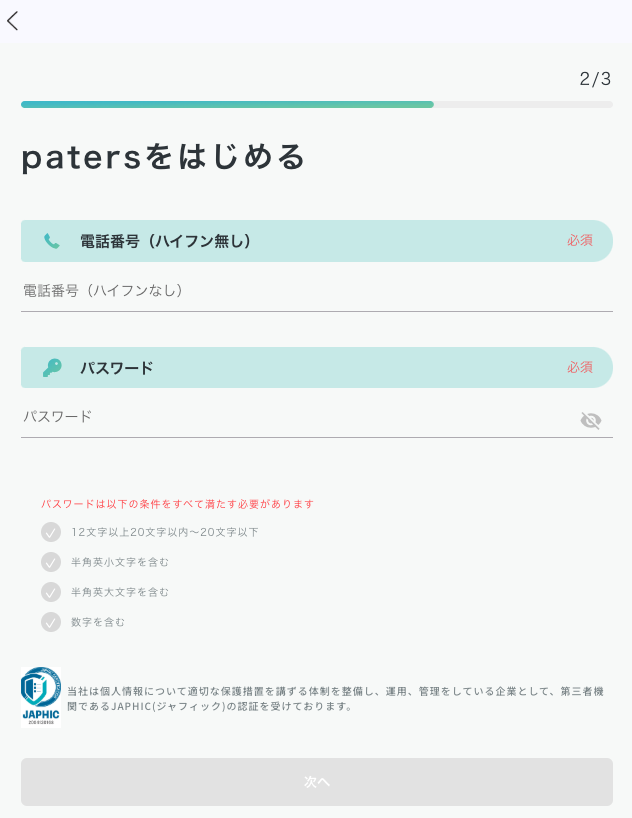
登録の核心部分である電話番号とパスワードの入力に進みます。
電話番号は必ず受信可能な番号を入力してください。
この電話番号宛にSMS認証コードが送信され、本人確認に使用されます。
固定電話や使用していない番号は入力しないよう注意しましょう。
パスワードは
- 12文字以上20文字以内
- 半角英小文字・大文字の両方を含む
- 数字を含む
これらを満たす必要があります。セキュリティのため、名前や生年月日など推測されやすい情報を含めないことをおすすめします。
忘れると再設定が必要になるため、必ずメモやパスワード管理アプリに保存しておきましょう。
電話番号とパスワードを入力したら「認証コードを送信」をタップします。
既に他のアカウントで登録済みの電話番号は使用できないため、新しい番号が必要になる場合があります。
手順⑤:招待コード入力
ログイン後、下記画面から招待コードを入力します。
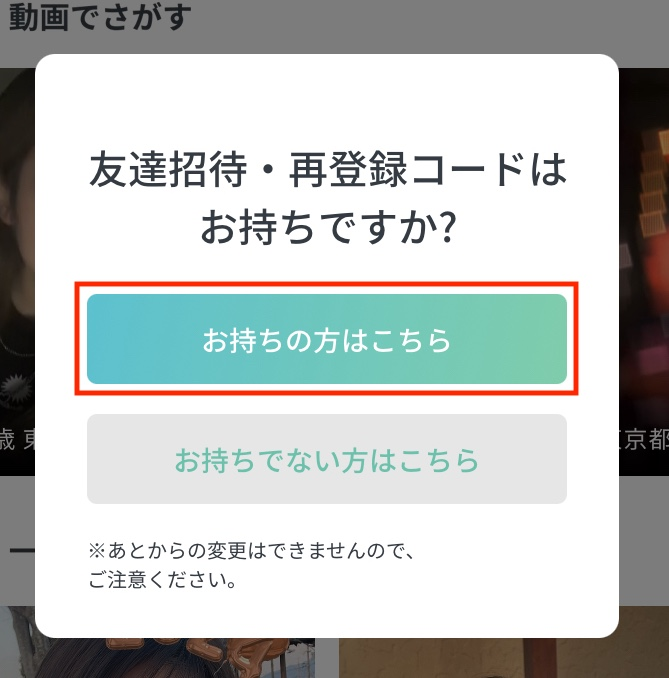
ペイターズ招待コード:AA17KJYA
男性の場合、招待特典のポイントは、招待された人が有料会員になったタイミングで付与されますが、新規会員登録のこのタイミングで、招待コードを入力しておく必要があります。
有料会員になるタイミングでの、招待コードの入力はできないので、必ず新規会員登録時に入力しましょう。
手順⑥:プロフィールを作成する(後でOK)
SMS認証が完了すると、プロフィール作成画面に移ります。
ここではプロフィール写真のアップロードや自己紹介文の入力、趣味・職業などの詳細情報を設定できます。
プロフィール写真は第一印象を決める重要な要素なので、明るく清潔感のある写真を選びましょう。
自己紹介文は具体的に自分の人柄や希望する交際内容を書くと、マッチング率が上がります。
ただし、登録をスムーズに進めたい場合は「後で設定する」を選択することも可能です。
実際のマッチングを始める前にはプロフィールを充実させることをお勧めします。
特に男性は有料会員になる前に、プロフィールを完成させておくと効率的にマッチングできます。
詳細情報は後からいつでも編集可能です。
-

-
【例文テンプレ付】paters(ペイターズ)のプロフィール完全攻略!写真や自己紹介、便利機能まで徹底解説!
続きを見る
手順⑦:年齢確認・本人確認(後でOK)
最後のステップは年齢確認と本人確認です。ペイターズでは18歳以上であることを証明するため、身分証明書による確認が必要になります。運転免許証、パスポート、マイナンバーカードなどの公的身分証明書の写真をアップロードすることで確認が完了します。
この手続きは登録直後に行う必要はなく、後で行うことも可能です。
年齢確認なしでもいいねやマッチングはできますが、年齢確認が完了するまではメッセージはできません。
-
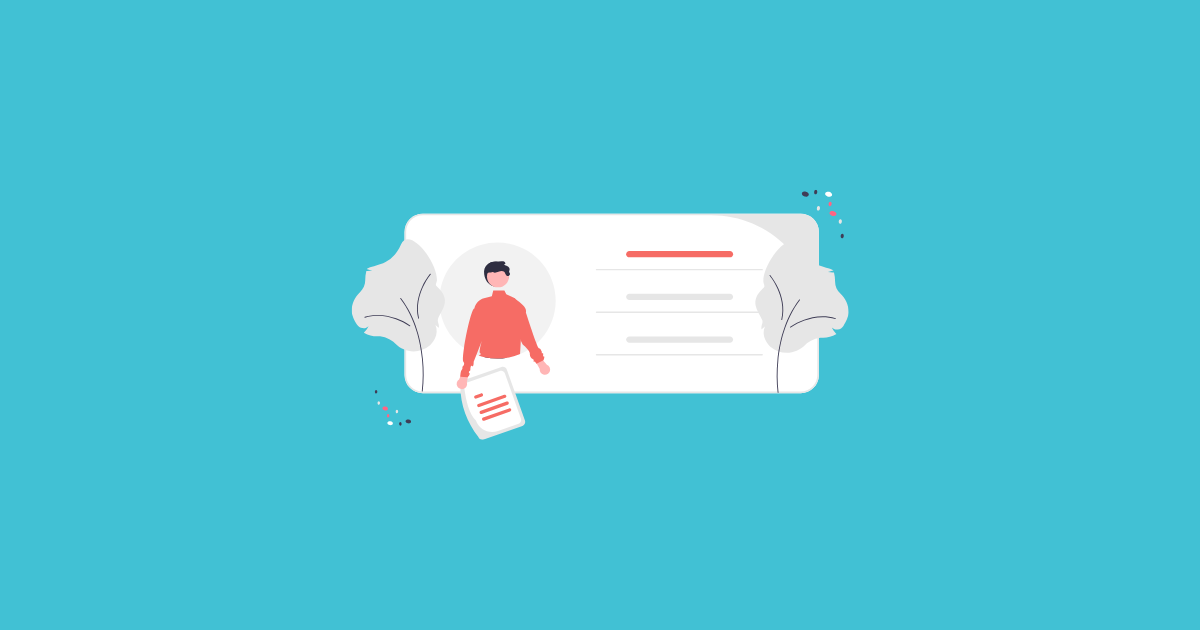
-
【簡単】paters(ペイターズ)の年齢確認の失敗しない手順!できない対処法や書類、かかる時間まで徹底解説!
続きを見る
年齢確認はメッセージをするためには必須ですが、本人確認は任意です。
本人確認は完了すれば「本人確認バッジ」がつくので、相手に安心感を与え、マッチング率が男女共に上昇します。
詳しくはこちらの記事で解説しています。
-
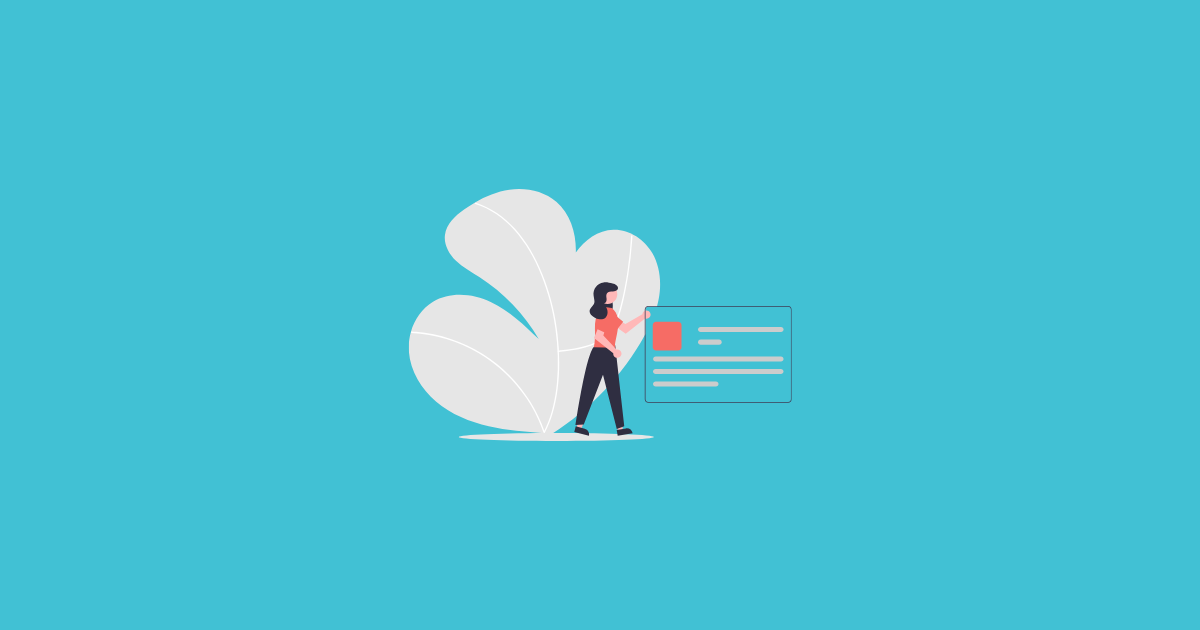
-
【怖い?】paters(ペイターズ)の本人確認のやり方!できない原因・かかる時間・マークについて解説!
続きを見る
年齢確認も本人確認も時間がかかる場合があるので、マッチング後すぐにメッセージできるように、年齢確認だけでも早めにしておくことをおすすめします。
まずは無料会員で、近くの女性を見てみる
paters(ペイターズ)のWeb版の使い方
ペイターズのWeb版の使い方は、基本的にアプリと変わりません。
ログイン方法のみ異なります。
paters(ペイターズ)の使い方
- Web版でログインする
- プロフィール作成
- いいね・マッチングする
- 年齢確認
- 有料プラン契約
- メッセージでやり取り
- 日程調整して会う
Step1:Web版でログインする
paters(ペイターズ)の利用を始めるには、まず下記からログインします。
まずは無料会員で、近くの女性を見てみる
初回ログインの場合、下記招待コードの入力を忘れないようにしましょう。
ペイターズ招待コード:AA17KJYA
Step2:プロフィール作成
プロフィールはマッチング率を大きく左右する重要な要素です。
ニックネーム、年齢、居住地、職業などの基本情報に加え、自分をアピールする自己紹介文を丁寧に作成しましょう。
特に自己紹介文は、自分の人柄や趣味、どんな関係を求めているかを明確に伝えることが大切です。
プロフィール写真も印象を決める重要な要素になります。清潔感があり、表情がはっきりわかる写真を選びましょう。
女性の場合は顔写真に運営の審査があるため、適切な写真を用意することが必要です。
また、「デート」「食事」「旅行」などの目的設定や、趣味の設定も忘れずに行いましょう。
これらの情報が充実しているほど、あなたとマッチする可能性が高まります。
-

-
【例文テンプレ付】paters(ペイターズ)のプロフィール完全攻略!写真や自己紹介、便利機能まで徹底解説!
続きを見る
Step3:いいね・マッチングする
プロフィール設定が完了したら、次は相手探しです。検索機能を使って年齢、居住地、年収などの条件で絞り込みができます。
気になる相手を見つけたら「いいね!」を送りましょう。女性は無料で無制限に「いいね!」を送ることができるため、積極的にアプローチすることをお勧めします。
男性がいいねを増やすには、毎日のログインボーナスを受け取るか、ポイントを購入していいねに変換する方法があります。
ただしペイターズは女性からのいいねが来やすいので、無理にいいねを増やす必要はないです。
お互いに「いいね!」を送り合うとマッチングが成立します。
より目立ちたい場合は、通常の「いいね!」に加えて「メッセージ付きいいね」や「みてね」機能を活用するのも効果的です。
これらの機能を使うと追加ポイントが必要ですが、マッチング率が上がる可能性があります。
マッチングの効率を上げるには、ログイン頻度を高めることも大切です。
新しいユーザーほど表示される機会が多いため、登録後すぐに活動することでマッチングのチャンスが広がります。
-
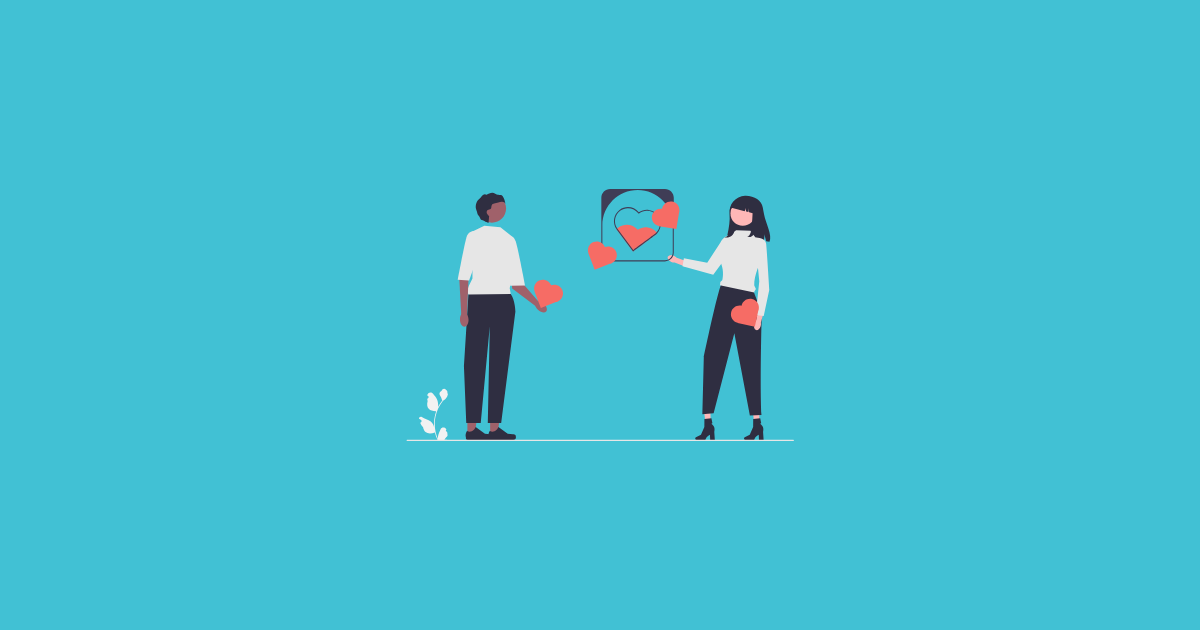
-
paters(ペイターズ)の「いいね!」使い方解説!平均数・増やす方法・見れない原因まで徹底解説!
続きを見る
Step4:年齢確認
paters(ペイターズ)では安全なサービス提供のため、メッセージをするためには、年齢確認が必須となっています。
これは18歳未満の利用を防ぎ、ユーザーの安全を守るための重要なステップです。
運転免許証やパスポートなど、公的な身分証明書の画像をアップロードして年齢確認を完了させましょう。
アップロードした画像は専門スタッフによって確認され、通常1〜2日以内に審査結果が通知されます。
身分証明書は本人確認に必要な部分以外を隠してアップロードすることも可能です。プライバシーに配慮された仕組みになっているので安心してください。
年齢確認が完了すると「年齢確認済み」のマークがプロフィールに表示され、信頼性が高まります。
このマークがあることで、相手からの信頼を得やすくなり、マッチング率向上にも繋がるのです。
-
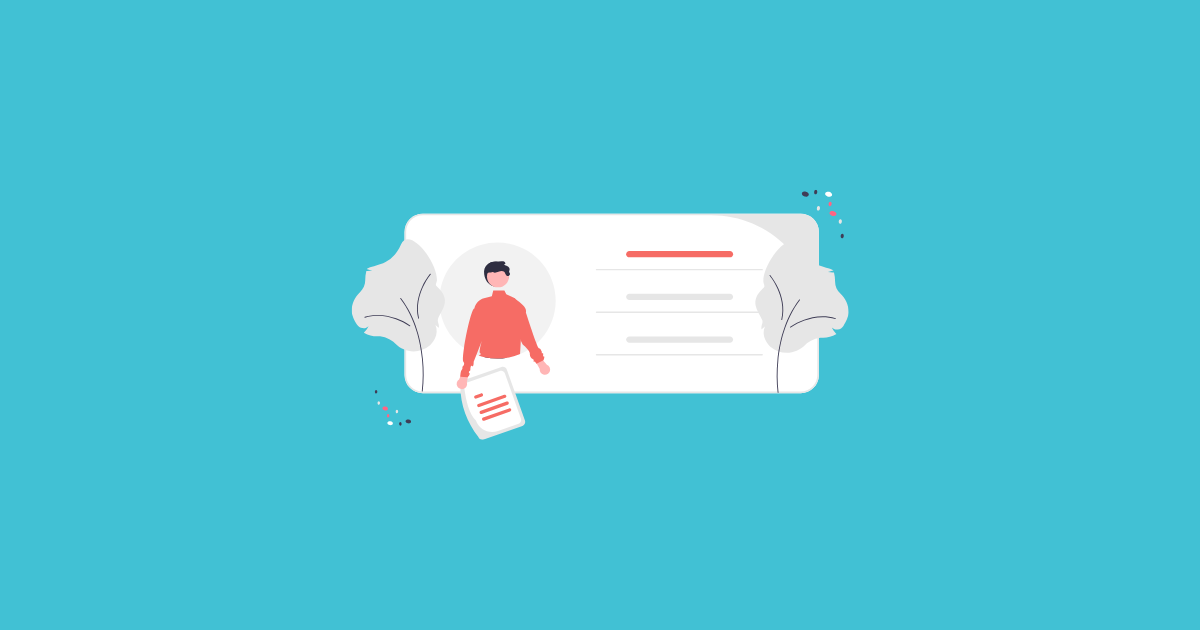
-
【簡単】paters(ペイターズ)の年齢確認の失敗しない手順!できない対処法や書類、かかる時間まで徹底解説!
続きを見る
Step5:有料プラン契約
paters(ペイターズ)は基本機能は無料で利用できますが、より充実した機能を利用するには有料プランへの加入が必要です。
特に男性ユーザーの場合、マッチング後のメッセージ閲覧・送信には有料プランが必須となります。
女性は基本的に無料で全機能を利用できますが、「いいねブースト」などの特別機能を使いたい場合は有料オプションを検討することもできます。
-

-
【2026年最新】ペイターズ料金表・男性月額・VIP費用を全解説|アプリ料金はWebと同額
続きを見る
Step6:メッセージでやり取り
マッチング成立後は、メッセージ機能を使って相手とコミュニケーションを取ります。最初のメッセージは挨拶と簡単な自己紹介から始めるのがベストです。
相手のプロフィールを読んで共通の話題や興味を見つけ、それについて質問すると会話が弾みやすくなります。
paters(ペイターズ)では初回メッセージで連絡先交換はできない仕様になっています。
これは安全対策のためなので、まずはしっかりコミュニケーションを取りましょう。
数回のやり取りを経て信頼関係ができれば、LINE交換などの提案をすることができます。
メッセージは定期的に返信するよう心がけましょう。返信が遅いとせっかくのマッチングが消えてしまうこともあります。
相手の求めている関係性や条件についても、適切なタイミングで確認しておくことが大切です。
-
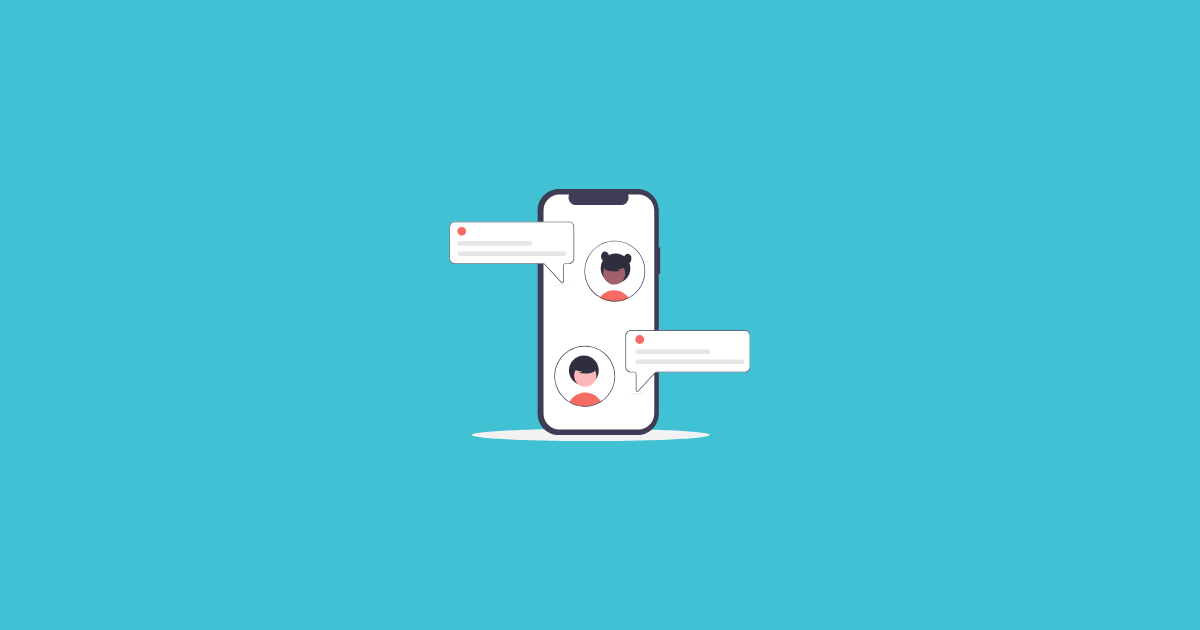
-
【例文あり】paters(ペイターズ)のメッセージの送り方と返信率を上げるコツ!削除や既読機能についても解説!
続きを見る
Step7:日程調整して会う
メッセージでのやり取りを重ね、お互いに会ってみたいと思ったら、デートの日程調整をしましょう。
paters(ペイターズ)には「約束機能」があり、アプリ内で日時や場所の提案・承諾ができます。LINE交換前でも安全に予定を立てられるのが特徴です。
初めて会う場合は、カフェやレストランなど人が多い公共の場所を選ぶのが安心です。
初回は短時間のランチやお茶から始めると、お互いの印象を確かめやすく、もし相性が合わなくても無理なく切り上げられます。
実際に会った際には、メッセージでのやり取りだけでは分からなかったお互いの人柄や雰囲気を確認し、今後の関係性について話し合いましょう。
お互いの希望条件が合えば、定期的な関係へと発展させることができます。安全面に配慮しながら、素敵な出会いを楽しんでください。
-
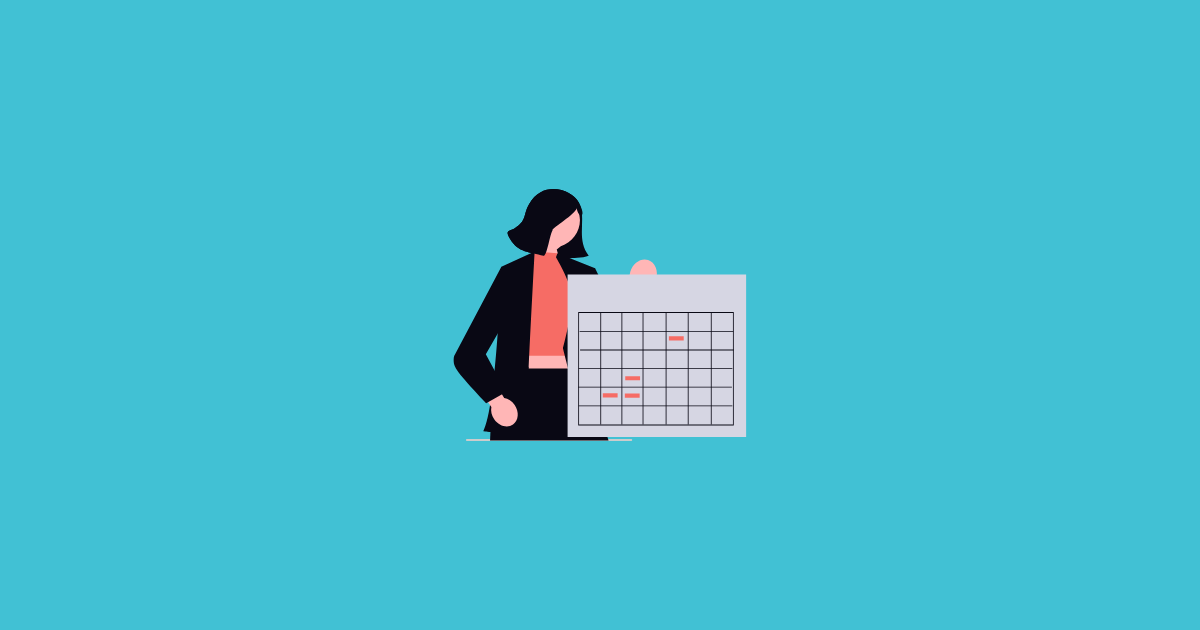
-
paters(ペイターズ)の約束機能を解説!使い方やキャンセル・変更方法は?
続きを見る
まずは無料会員で、近くの女性を見てみる
paters(ペイターズ)のWeb版で履歴を残さないテクニック
ペイターズのWeb版を利用する際、プライバシー保護の観点から閲覧履歴を残したくない方も多いでしょう。
家族や同僚と共有のデバイスを使用している場合は特に重要です。
ここでは、ペイターズ利用時に履歴を残さないための効果的な3つのテクニックを紹介します。
Web版で履歴を残さないテクニック
- ブラウザの「シークレットモード」を活用
- 閲覧履歴・キャッシュはこまめに削除
- 共有PCでの利用後は必ずログアウトする
ブラウザの「シークレットモード」を活用
ペイターズのWeb版を利用する際、最も効果的なプライバシー保護方法はブラウザの「シークレットモード」を活用することです。
このモードではブラウジング履歴、検索履歴、Cookie、フォームへの入力情報などがセッション終了後に自動的に削除されます。
主要ブラウザでのシークレットモードの開き方は以下の通りです。
- Chrome:右上の三点メニュー→「新しいシークレットウィンドウ」
- Safari:右上のタブメニュー→「新規プライベートウィンドウ」
- Edge:右上の三点メニュー→「新しいInPrivateウィンドウ」
- Firefox:右上の三本線メニュー→「新しいプライベートウィンドウ」
シークレットモードでは、ウィンドウに特殊なアイコンや色が表示されるため、現在プライベートブラウジング中であることが一目でわかります。
ただし、このモードを使用してもWi-Fi管理者やインターネットプロバイダーからの閲覧監視は防げないため、完全な匿名性は保証されません。
家庭内でのプライバシー保護には十分効果的です。
閲覧履歴・キャッシュはこまめに削除
通常モードでペイターズを利用した後は、閲覧履歴とキャッシュを定期的に削除することが重要です。
特に、シークレットモードを使い忘れた場合は、すぐに履歴を消去しましょう。
主要ブラウザでの履歴削除方法は以下の通りです。
- Chrome:三点メニュー→「履歴」→「閲覧履歴を削除」
- Safari:「Safari」メニュー→「履歴を消去」
- Edge:三点メニュー→「履歴」→「閲覧データの削除」
- Firefox:三本線メニュー→「履歴」→「最近の履歴を消去」
履歴を削除する際は、「閲覧履歴」だけでなく「Cookie」「キャッシュされた画像とファイル」「ダウンロード履歴」なども合わせて削除すると安全です。
期間は「すべての期間」を選択しましょう。
スマホのブラウザでも同様に履歴削除ができます。
定期的に、特にペイターズ利用直後に履歴を削除する習慣をつければ、意図せず他者に利用が知られるリスクを大幅に減らせます。
共有PCでの利用後は必ずログアウトする
ペイターズをカフェや図書館などの共有PCや、家族と共用のパソコンで利用する場合は、セッション終了時に必ずログアウトすることが極めて重要です。
ログアウトせずにブラウザを閉じただけでは、次にそのPCを使う人がアカウントにアクセスできてしまう可能性があります。
ログアウト方法は非常に簡単です。
「マイページ」右上にある「設定」プをクリックし、表示されるメニューから「ログアウト」を選択するだけです。
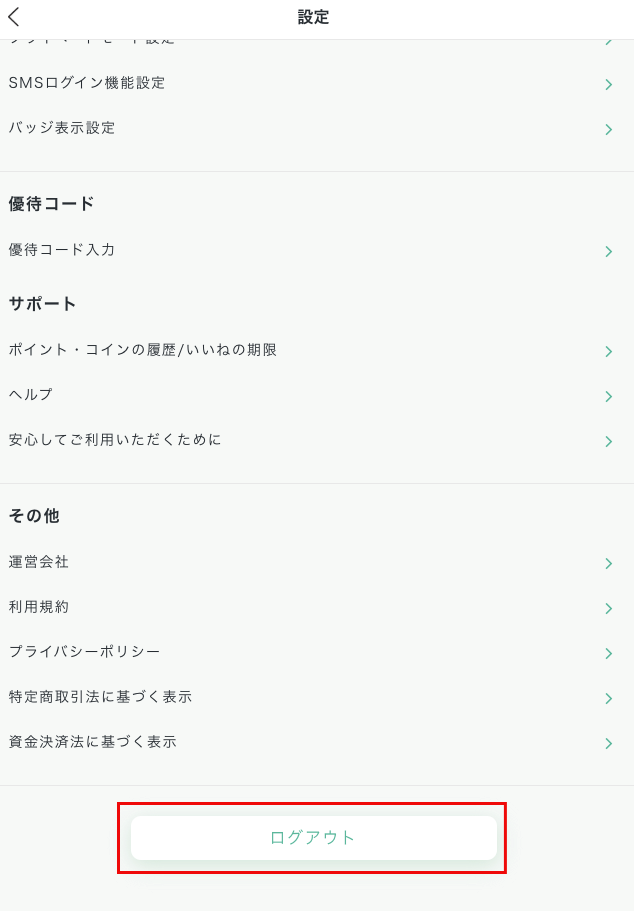
ログアウト後は、念のためブラウザも完全に閉じましょう。
また、共有PCでペイターズを利用する際は、以下の点にも注意が必要です。
- ブラウザにパスワードを保存しない
- ファイルのダウンロードは避ける
- シークレットモードと組み合わせて使用する
これらの対策を徹底すれば、共有環境でもプライバシーを守りながらペイターズを安全に利用できます。
まずは無料会員で、近くの女性を見てみる
paters(ペイターズ)のWeb版の退会方法
paters(ペイターズ)を利用する必要がなくなった場合や別のアプリに移行したい場合は、適切な手順で退会することが重要です。
ただしpaters(ペイターズ)は有料プランの解約と退会手続きが別のプロセスになっているため注意が必要です。
以下では、スムーズに退会するための手順を順を追って詳しく解説します。
ペイターズの退会方法
- 有料プラン(自動更新)の解約
- マイページを開く
- 画面右上の「設定」をタップ
- 画面右下の「チャットで問い合わせ」をタップ
- 「その他」をタップ
- 「退会したい」をタップし退会手続きする
-

-
【注意点あり】paters(ペイターズ)の退会方法!自動更新の停止からアカウント削除まで!
続きを見る
手順①:有料プラン(自動更新)の解約
paters(ペイターズ)を退会する前に、まず有料プランの解約手続きを行いましょう。
これを忘れると、アカウントを退会しても課金だけが継続してしまう可能性があります。
クレジットカード決済の解約方法
- 「マイページ」を開く
- 「設定」の「会員ステータス」を選択
- 右下の「自動更新の設定について」を選択
- 「チャット受付中です!お気軽にご相談ください」を選択
- お問合せ内容の「自動更新の停止」を選択
- プランを選択
- 「WEB決済(クレカ)」を選択
- プラン(オプション込み)を選択
- プランの期間を選択
- 自動更新停止理由を選択
- 登録の電話番号とニックネームを入力
- オペレーターに繋がり解約手続きをする
いずれの場合も、次回更新日の前に解約手続きを完了させることで、不要な課金を防止できます。
手順②:マイページを開く
有料プランの解約が完了したら、いよいよ退会手続きに移ります。
まずはアプリの「マイページ」を開きましょう。
マイページは、アプリ起動後に画面下部のメニューバーにあるアイコン(一般的に人型のマークや「マイページ」と表記されたもの)をタップすることでアクセスできます。
マイページを開いたら、次のステップに進む前に、必要な情報(マッチング中の相手の連絡先など)をメモしておくことをお勧めします。
退会すると全てのデータが削除され、復元できなくなるためです。
大切なメッセージやマッチング情報を保存しておけば、後で必要になった時に役立ちます。
手順③:画面右上の「設定」をタップ
マイページが表示されたら、次は画面右上にある「設定」アイコンをタップします。
なお、設定画面にアクセスできない場合は、アプリのバージョンが最新でない可能性があります。
App StoreやGoogle Playストアでアプリを更新してから再度試してみることをお勧めします。
手順④:画面右下の「チャットで問い合わせ」をタップ
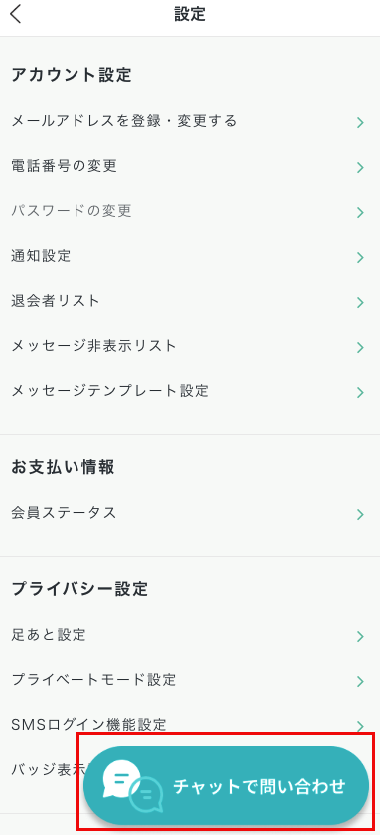
設定画面が開いたら、画面をスクロールして下部にある「チャットで問い合わせ」というオプションを探しましょう。
このボタンをタップすると、paters(ペイターズ)のサポートチームとのチャットインターフェースが開きます。
paters(ペイターズ)では、アカウント退会は自動化されておらず、サポートチームを通じて手続きする仕組みになっています。
これは誤って退会してしまうことを防ぎ、退会理由のフィードバックを得るためのものです。
手順⑤:「その他」をタップ
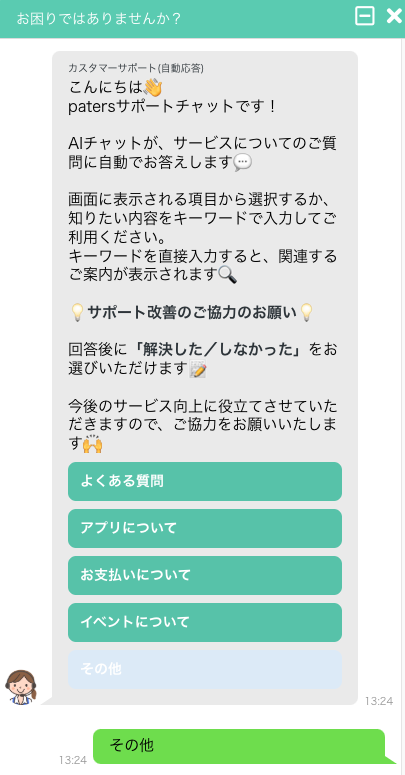
チャット画面が開いたら、通常はいくつかの問い合わせカテゴリが表示されます。ここで「その他」タップしましょう。
このステップで何らかの技術的問題が発生した場合(画面がフリーズする、オプションが表示されないなど)は、アプリを一度完全に終了させて再起動してみましょう。
手順⑥:「退会したい」をタップし退会手続きする
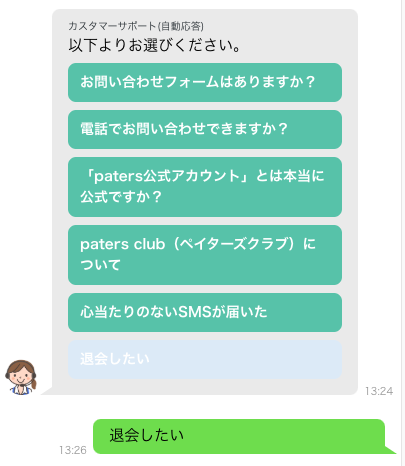
最後のステップでは、表示されたオプションの中から「退会したい」タップします。
画面に従い、回答を続けることで退会できます。
もし再度利用したい場合は、7日間は新規アカウントの作成ができなくなるので、慎重に判断することをお勧めします。
-
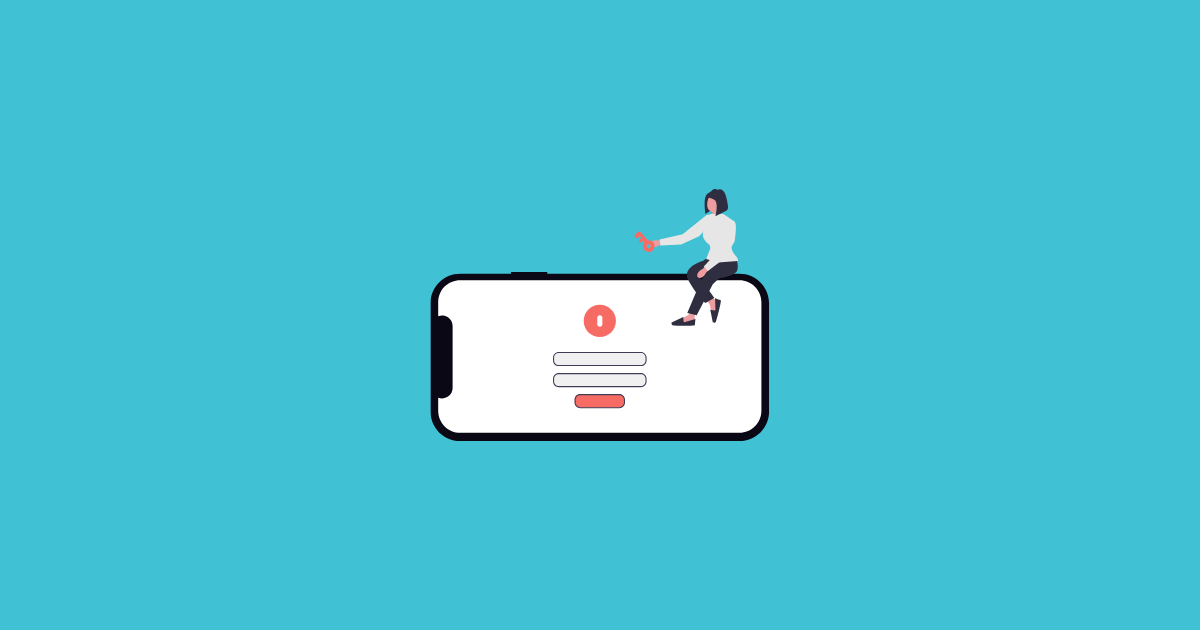
-
paters(ペイターズ)退会後の再登録方法!バレる?強制退会から復活は?再登録できる期間まで徹底解説!
続きを見る
まずは無料会員で、近くの女性を見てみる
paters(ペイターズ)のWeb版に関するQ&A
ペイターズのWeb版を利用する際に、多くの方が疑問に思う点についてQ&A形式でまとめました。
アプリとの連携や料金、プライバシー、トラブル対応まで、よくある質問に対する回答を詳しく解説します。
Web版を快適に利用するための参考にしてください。
アプリで登録済みでも、Web版は使える?
アプリで登録済みの方も、Web版を問題なく利用できます。
ペイターズはプラットフォームに関わらず同一のアカウントで運用されているため、アプリで作成したアカウント情報はそのままWeb版でも有効です。
Web版を利用するには、PCやスマホのブラウザから公式サイトにアクセスし、アプリと同じメールアドレスとパスワードでログインするだけです。
ただし一点注意が必要なのは、アプリの通知設定とWeb版は別管理になっているため、通知を受け取りたい場合は別途設定が必要です。(Web版はメールでの通知になります。)
基本的には、どちらで登録しても両方のプラットフォームを自由に行き来できると覚えておくと便利でしょう。
Webで課金してもアプリに反映される?
Web版で課金した内容は、アプリ版にも完全に反映されます。
ペイターズでは有料会員プランへの加入、ポイントやコインの購入など、どのプラットフォームで行っても同一アカウント内で共有される仕組みになっています。
例えば、Web版でゴールド会員に加入した場合、アプリを開いてもゴールド会員の特典が利用可能です。
同様に、Web版で購入したポイントやコインは、アプリでもすぐに反映され使用できます。
残高もリアルタイムで同期されるため、二重購入の心配はありません。
課金情報はサーバー側で管理されているため、デバイスや利用環境が変わっても引き継がれます。
支払い方法が異なる点(Web版はクレジットカードのみ、アプリはApp Store/Google Play経由も可能)を除けば、どちらで課金しても機能面での違いはありません。
ただし、特定のキャンペーンやプランはWeb版限定の場合もあるため、お得に利用したい場合はWeb版での課金を検討するとよいでしょう。
実際の反映は数秒から数分程度で完了します。
Web版とアプリ版で料金は違う?
ペイターズのWeb版とアプリ版の基本料金は同じです。
有料会員プラン(1ヶ月12,000円〜)、ゴールド会員、VIP会員の月額料金や、ポイント・コインの販売価格に違いはありません。どちらで契約しても同じサービスが受けられます。
ただし、Web版限定のキャンペーンや割引が実施されることがあります。
特に長期プラン(6ヶ月・12ヶ月)やVIPプランはWeb版でのみ契約可能なため、これらを検討している場合はWeb版の方がお得です。
期間限定の割引やポイントバックなどのキャンペーンも、Web版とアプリ版で内容が異なる場合があるため、大きな金額を支払う前に両方をチェックするのがおすすめです。
基本的な機能や通常料金に違いはないと覚えておきましょう。
Webとアプリどちらがバレにくい?
プライバシー保護の観点からは、Web版の方が圧倒的にバレにくいといえます。
アプリ版はスマホにインストールするとホーム画面にアイコンが表示され、アプリ一覧にも「ペイターズ」の名前が残るため、第三者にスマホを見られた際に利用がバレやすくなります。
Web版ならブラウザからアクセスするだけなので、アイコンが表示されません。
さらに、ブラウザの「シークレットモード」や「プライベートブラウジング」を使えば、閲覧履歴も残らないため、より安全に利用できます。ブックマークに登録する場合も、名前を変更しておけば怪しまれません。
アプリ版ではプッシュ通知が届くため、ロック画面に「ペイターズからメッセージが届いています」などと表示されるリスクがあります。
Web版にはこの心配がなく、自分でアクセスした時だけ情報を確認できます。
家族や恋人と同居している方、周囲に知られたくない方は、Web版の利用をおすすめします。
特にPCよりもスマホのブラウザでシークレットモードを使う方法が、最もバレにくい利用方法といえるでしょう。
Web版でログインできない時はどうすればいい?
Web版でログインできない場合、いくつかの対処法を試してみましょう。
まず、入力したメールアドレスとパスワードが正確かを確認します。大文字小文字や全角半角の違い、スペースの有無などを確認し、コピー&ペーストではなく手入力してみるのも有効です。
ブラウザのキャッシュやCookieが問題を引き起こしている可能性もあります。
ブラウザの履歴やキャッシュを削除するか、別のブラウザ(ChromeからSafariなど)で試してみてください。
また、シークレットモード(プライベートブラウジング)でアクセスすると解決することもあります。
インターネット接続に問題がないか確認しましょう。
他のウェブサイトが正常に表示されるか試し、Wi-Fiの接続状態や通信速度を確認します。
通信環境が不安定な場合は、別のネットワークに切り替えるか、モバイルデータ通信を試してみてください。
これらを試しても解決しない場合は、パスワードリセット機能を使いましょう。
Web版から退会できる?
ペイターズのWeb版からも退会手続きは可能です。
まず重要なのは、有料会員の場合、退会前に必ず有料プランの解約手続きを行うことです。
解約せずに退会すると、アカウントが削除されても課金だけが継続してしまう可能性があります。
実際の退会手続きは、Web版にログイン後、画面右上のプロフィールアイコンをクリック→「設定」を選択→画面を下にスクロールし「チャットで問い合わせ」をタップ→「その他」→「退会したい」を選択します。
表示される指示に従って進めれば完了です。
退会前に保存したい情報(メッセージやプロフィール情報など)があれば、スクリーンショットなどで記録しておくことをおすすめします。退会完了後はデータの復旧はできません。
まずは無料会員で、近くの女性を見てみる
paters(ペイターズ)のWeb版を賢く活用しよう!
今回は、paters(ペイターズ)のWeb版について、アプリ版との違いから登録方法、使い方まで詳しく解説しました。
まとめ
- Web版はプライバシー保護に優れ、PCの大画面で操作できる点が魅力
- アプリ版は手軽さと通知機能が便利
- 料金体系は同じだが、特定のプランやキャンペーンはWeb版限定
- 両方を併用すれば、それぞれの長所を活かした効率的な活動が可能
ペイターズは業界トップクラスの会員数を誇るパパ活マッチングサービスなので、自分のライフスタイルに合った方法で始めてみましょう。
まずは無料登録から、あなたに合った理想のパートナーを見つけてみませんか?
まずは無料会員で、近くの女性を見てみる